Как вставить видео в Фейсбук из Ютуба? Часто это действие необходимо для того, чтобы проиллюстрировать тот или иной пост или просто поделиться с общественностью интересным роликом. И в этом материале мы расскажем о том, как это сделать.
Вставка на компьютере
Сначала рассмотрим вариант с ПК. Именно его можно считать наиболее удобным и логичным. Ведь многие юзеры сидят в Facebook именно с компьютера. Но и здесь интерфейс социальной сети готов преподнести нам ряд сюрпризов.
Начнем с того, что найти данную опцию не так-то просто. И даже больше: сначала нам придется работать с YouTube. И только потом с самой соцсетью. Впрочем, вот соответствующая инструкция, которая точно поможет вам решить проблему:
- Заходим на youtube.com.
- В строке поиска вписываем название интересующего нас ролика и жмем «Искать».
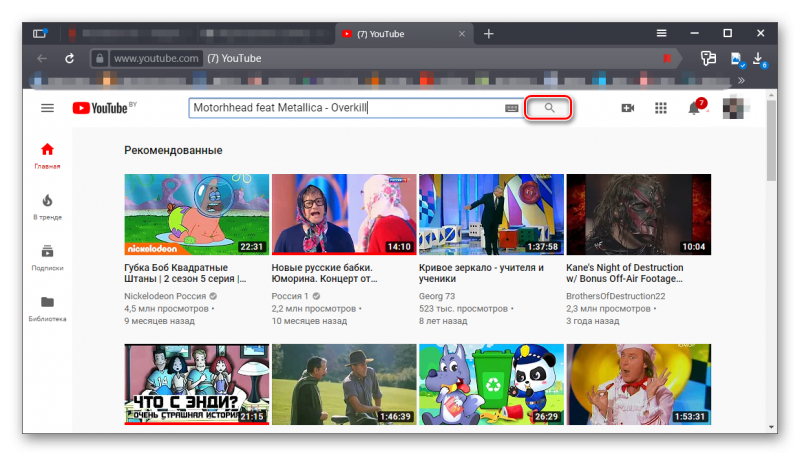
- В списке результатов кликаем по требуемому видео.
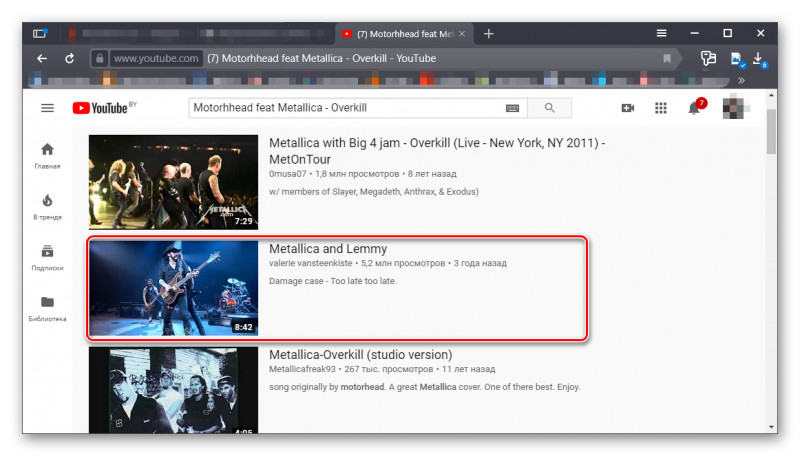
- В адресной строке выделяем ссылку на ролик и кликаем правой кнопкой мыши.
- В появившемся меню щелкаем «Копировать».
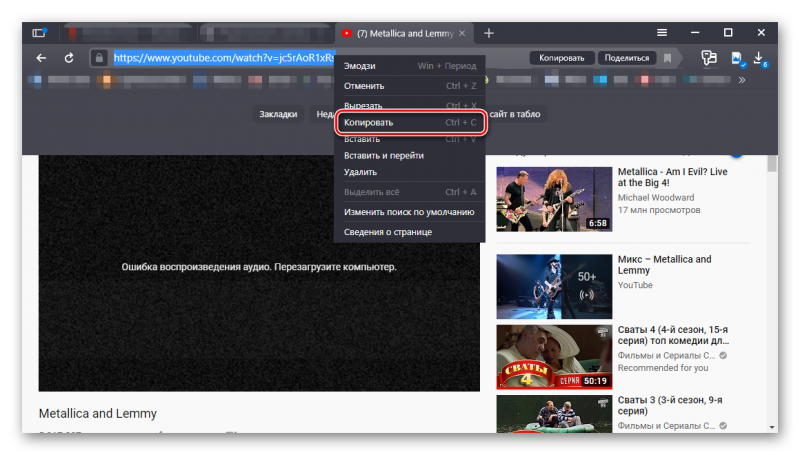
- Теперь переходим на Facebook.
- В верхней панели кликаем по имени пользователя.
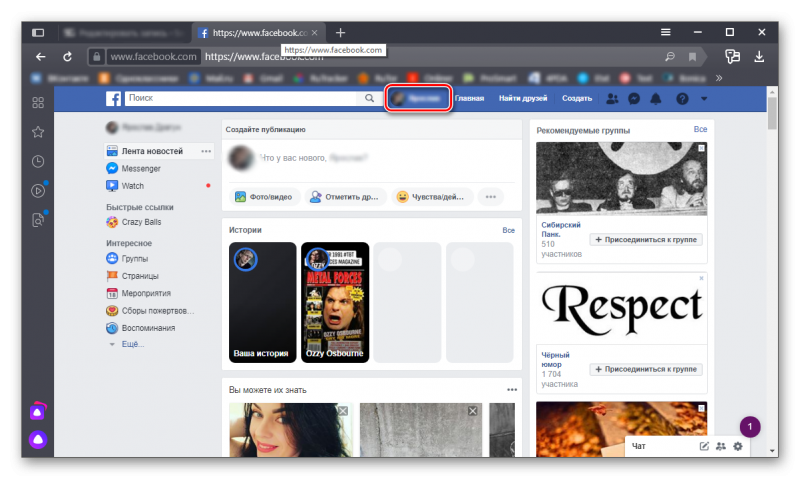
- На следующей странице создаем пост и просто вставляем ссылку после определенного текста (
Ctrl +V ).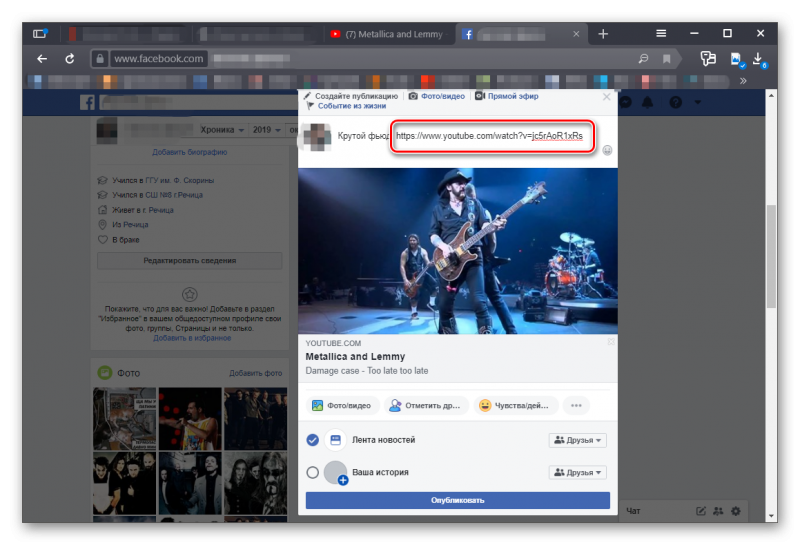
- Нажимаем на кнопку «Опубликовать».
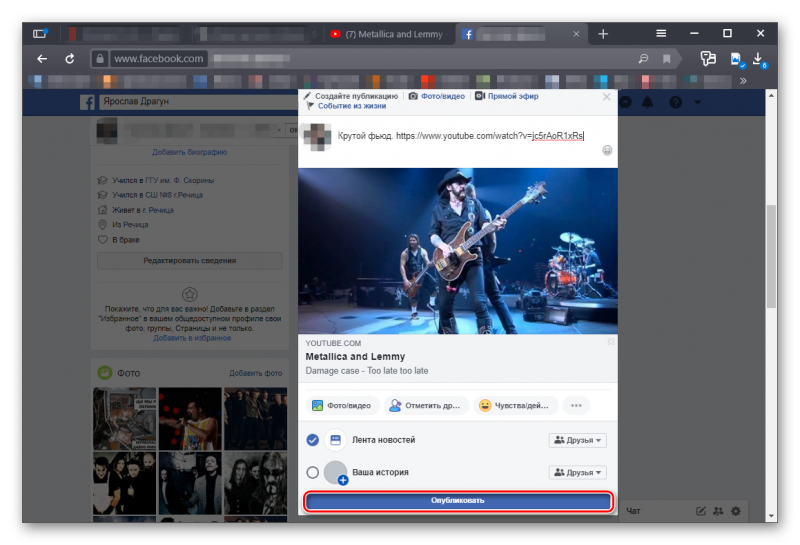
Теперь видео вместе с вашим комментарием будет отображаться в общей ленте новостей. Вот только открываться ролик сможет исключительно в YouTube. Но ничего не сделаешь: таковы ограничения, накладываемые этим способом вставки ролика.
Вставка на смартфоне
Как бы странно это ни звучало, но мобильные девайсы тоже поддерживают данную опцию. Правда процесс немного отличается от того, что был рассмотрен нами выше. Оно и понятно, ведь интерфейс-то разный.
Тем не менее, такой вариант публикации видео из YouTube возможен и на мобильных устройствах. Правда, он способен вызвать некоторые вопросы. Так что мы предоставим подробную инструкцию с четким алгоритмом действий:
- Заходим на YouTube с телефона.
- В главном окне ищем поисковую строку и вписываем название интересующего ролика. Жмем «Поиск».
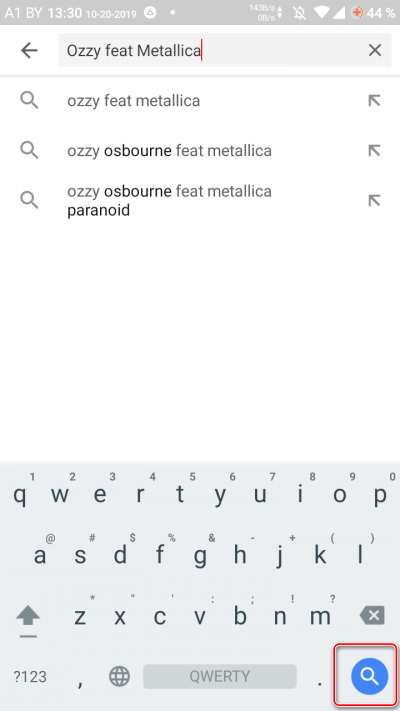
- В результатах находим нужный ролик и жмем на него.
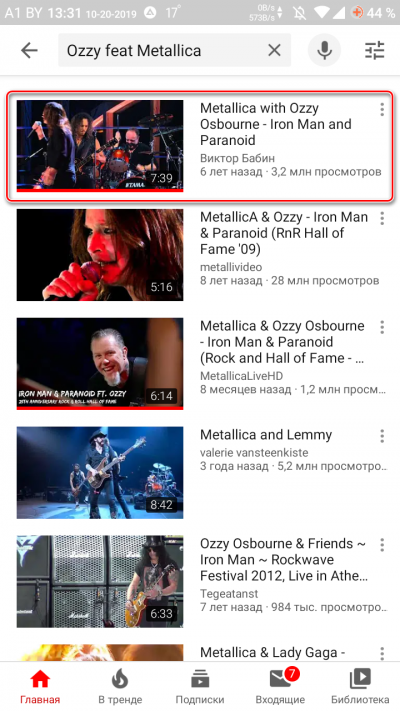
- Появится следующая страница, где выбираем пункт «Поделиться».
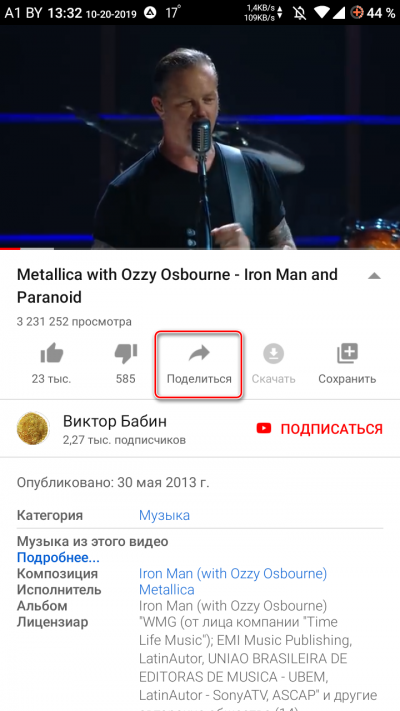
- Теперь выбираем пункт «Лента новостей».
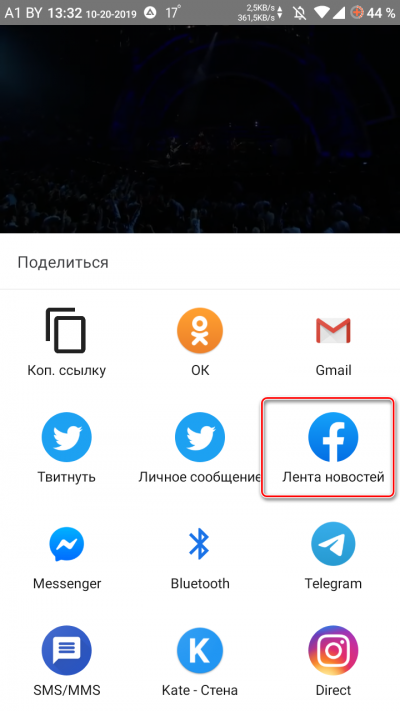
- Осталось только нажать на кнопку «Опубликовать».
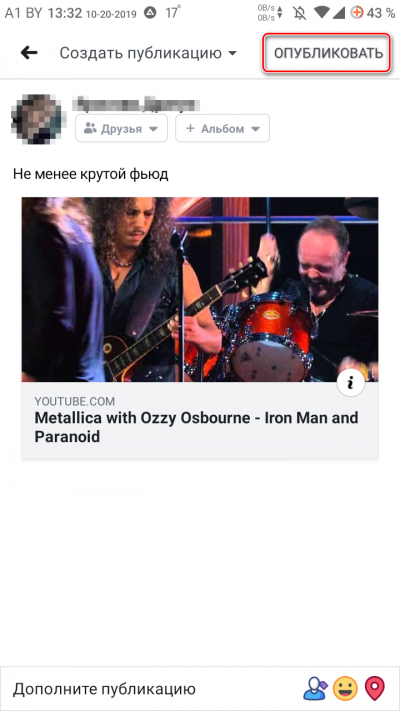
Вот и все. Готово. Теперь публикация с видео будет отображаться на вашей странице и в общей ленте новостей. При этом будет указано, что пост был сделано при помощи мобильного устройства. А именно этим мы и занимались.





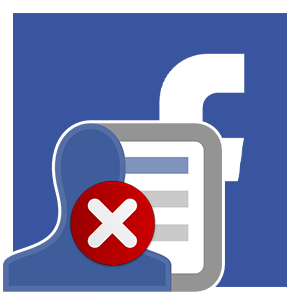



Все понятно написано,но когда нажимаю ‘поделиться ‘ значка фейсбука нет, а все остальное есть